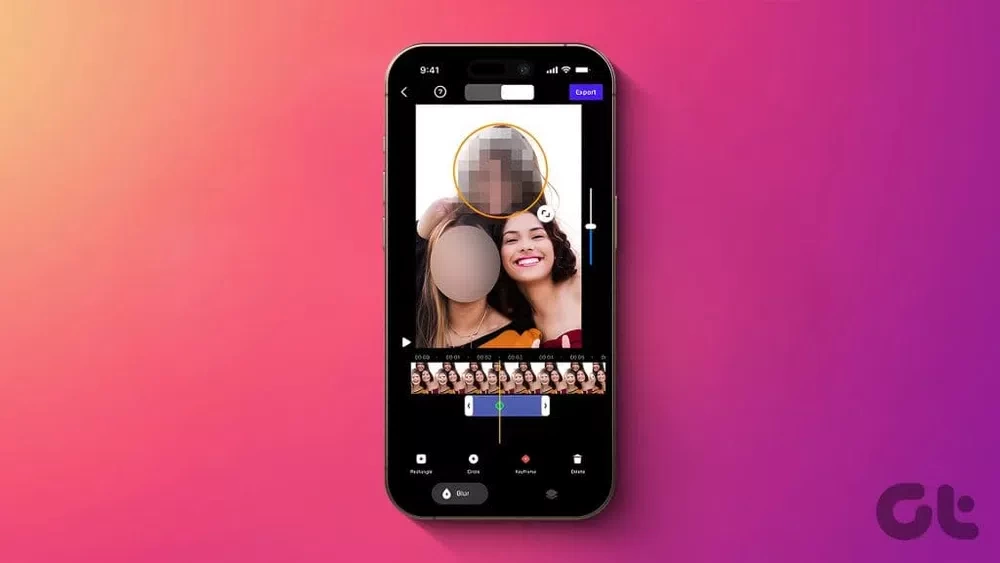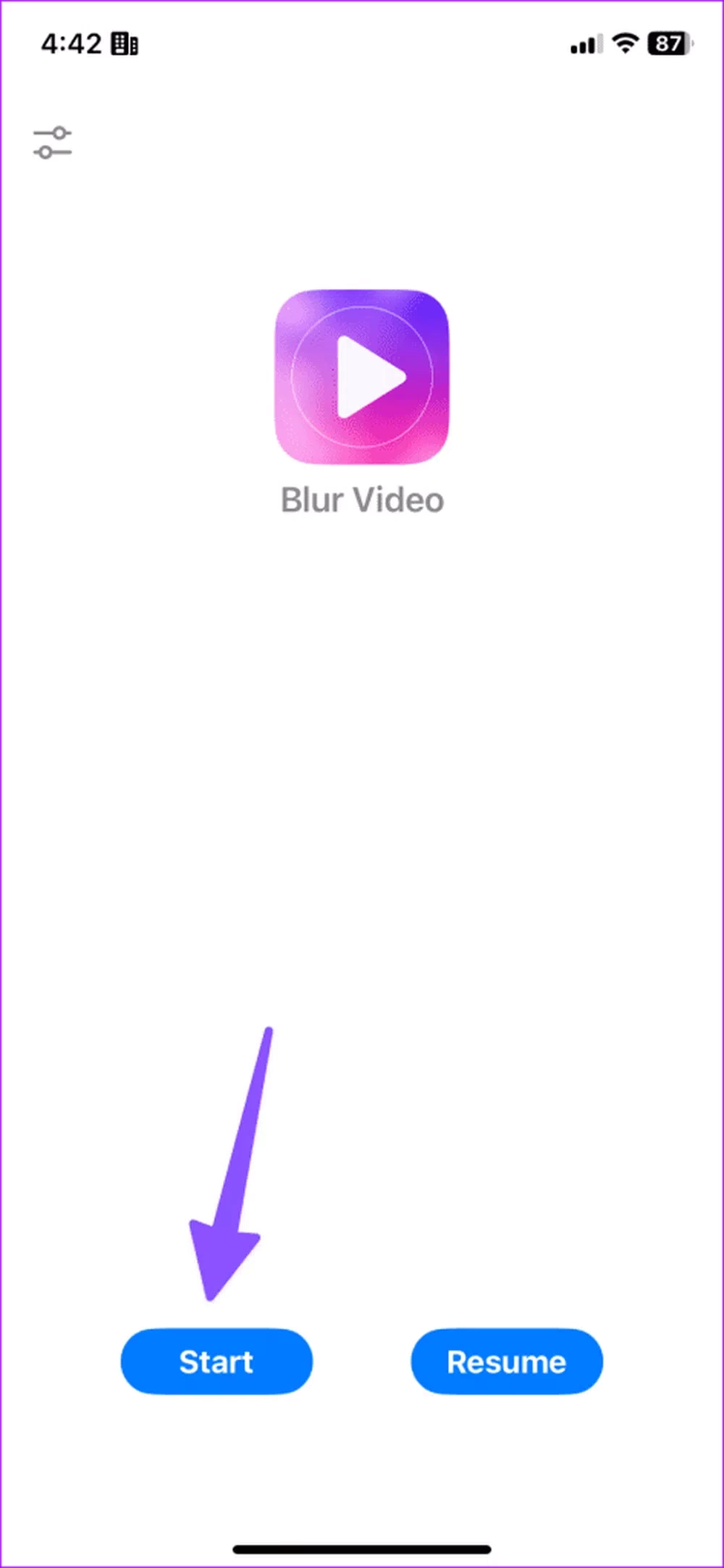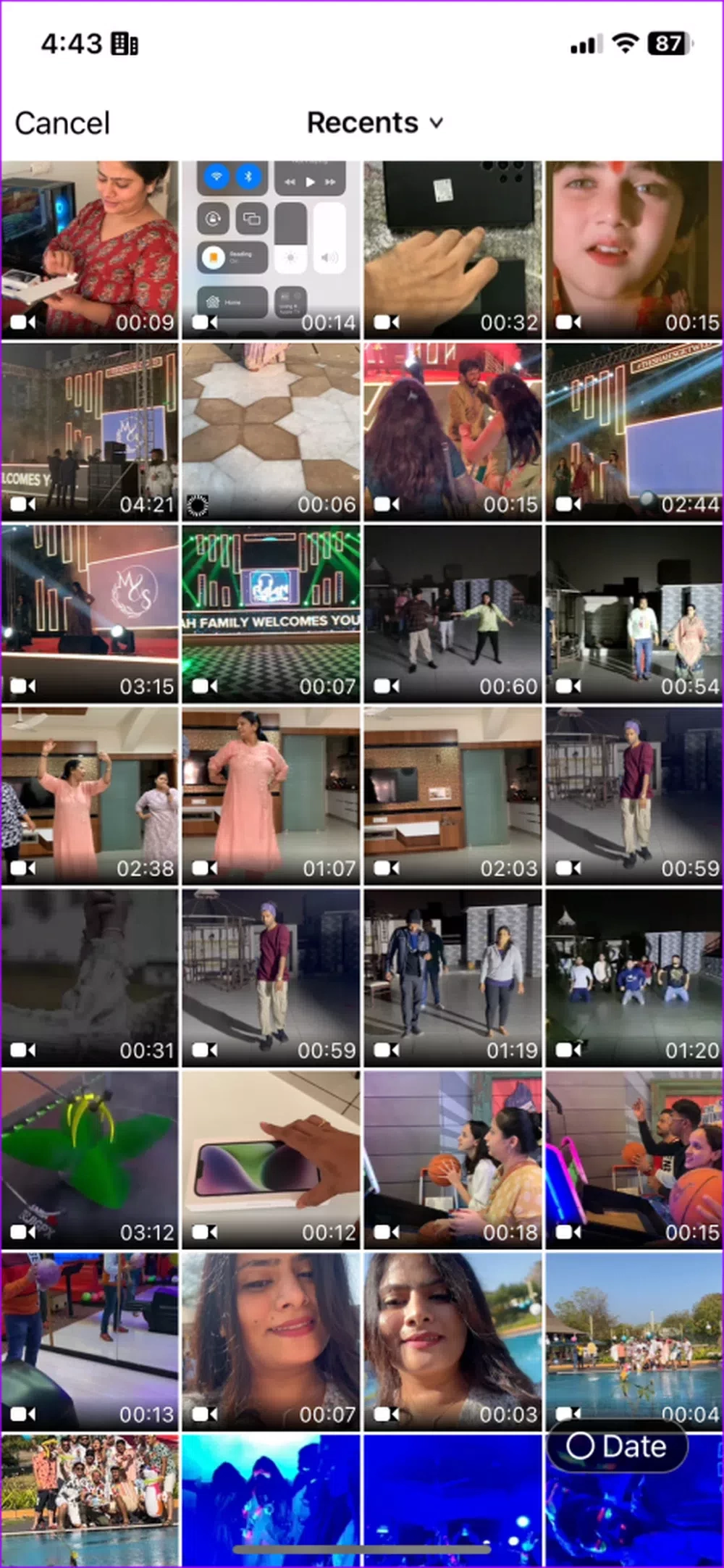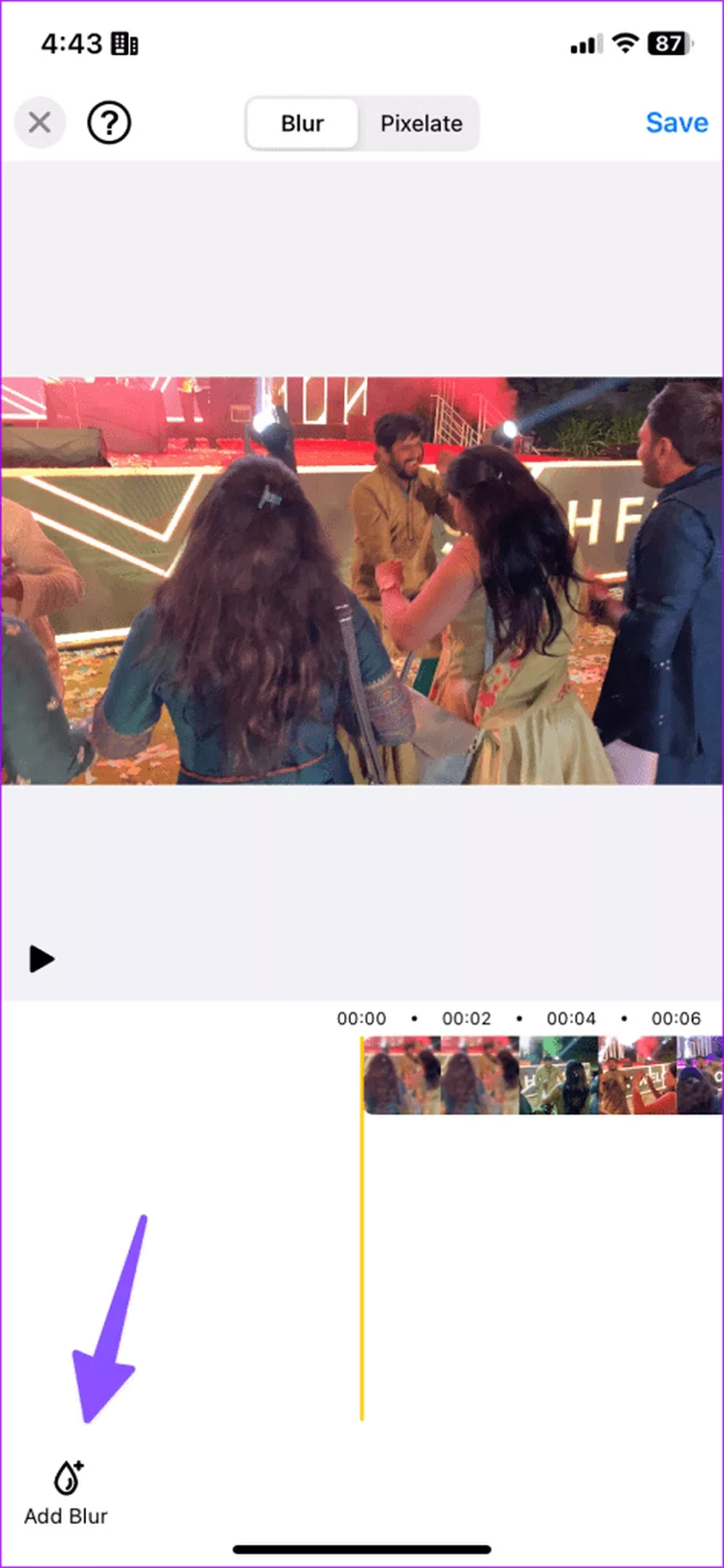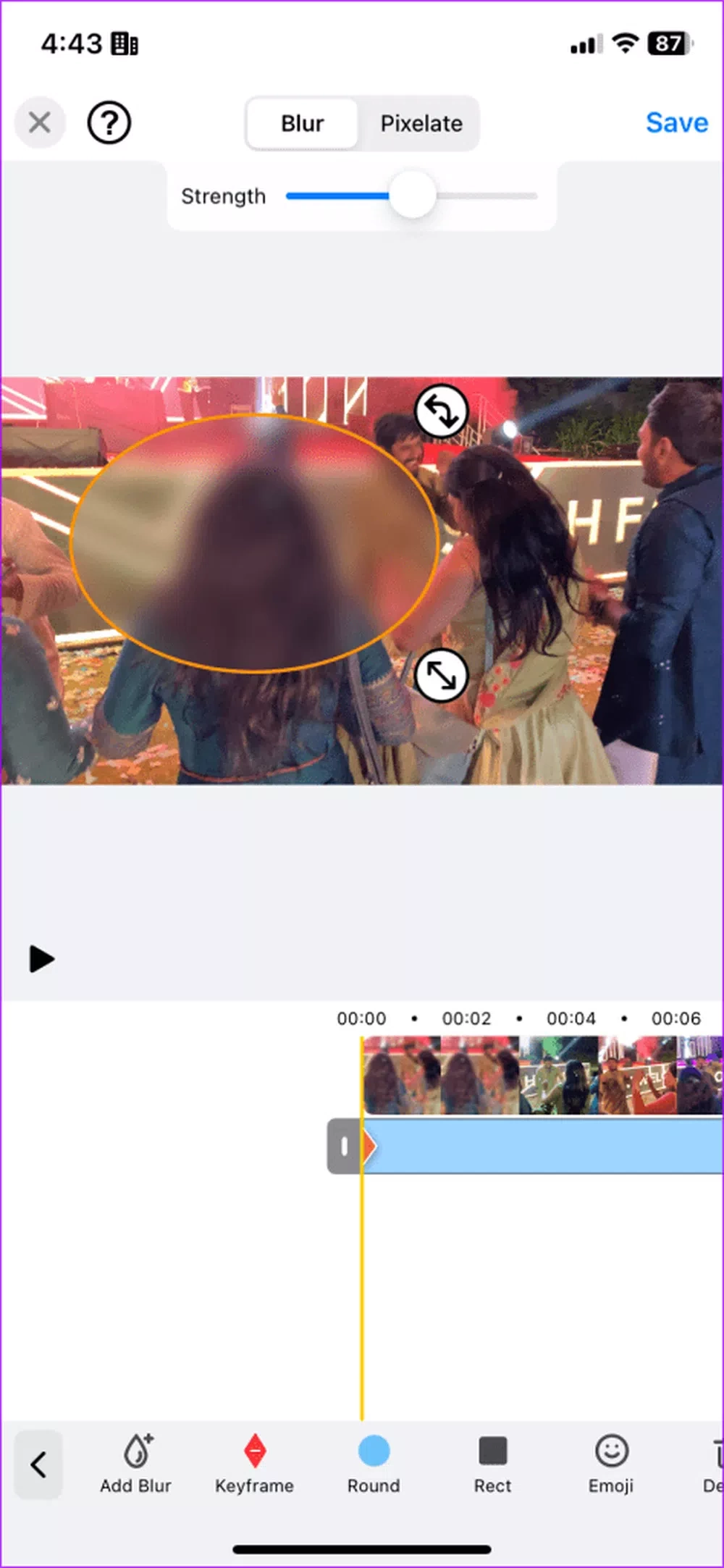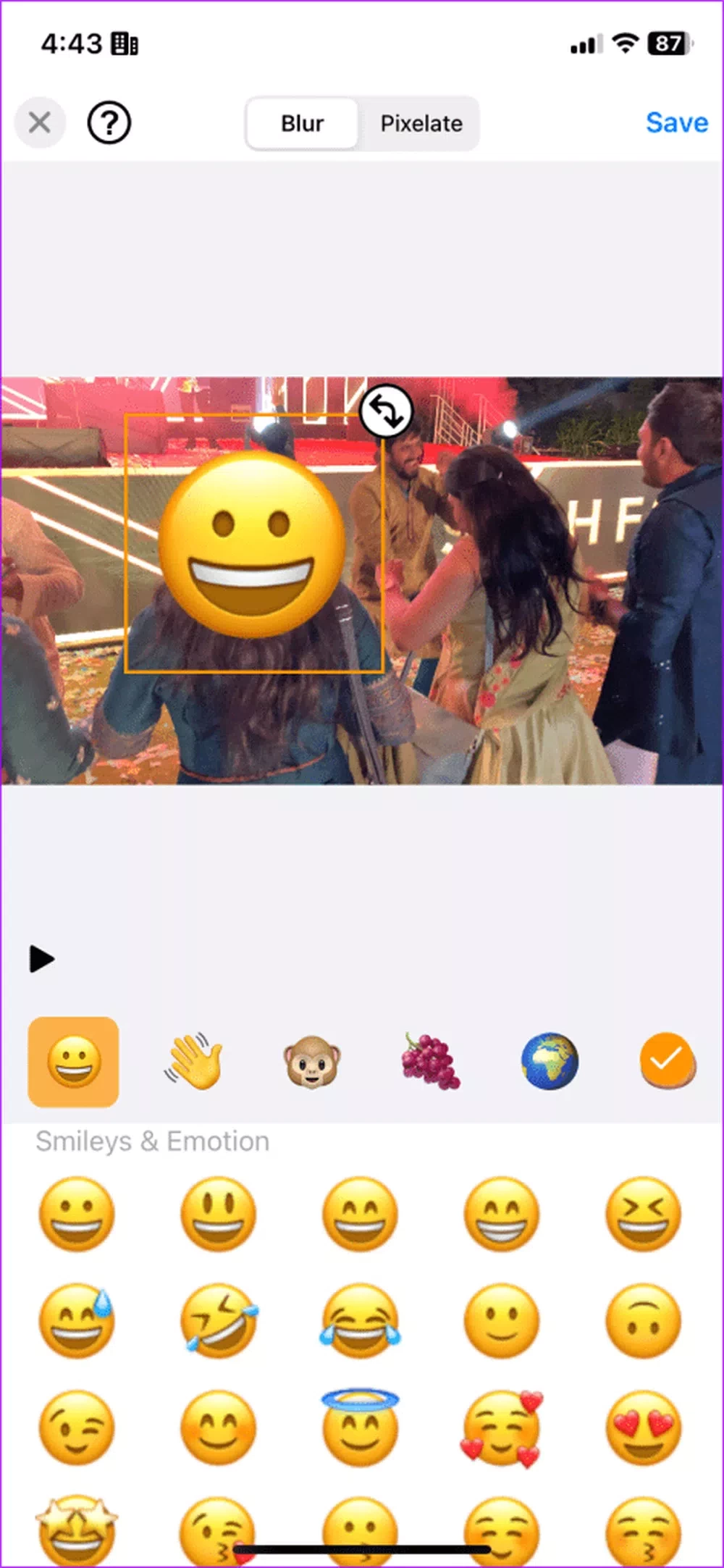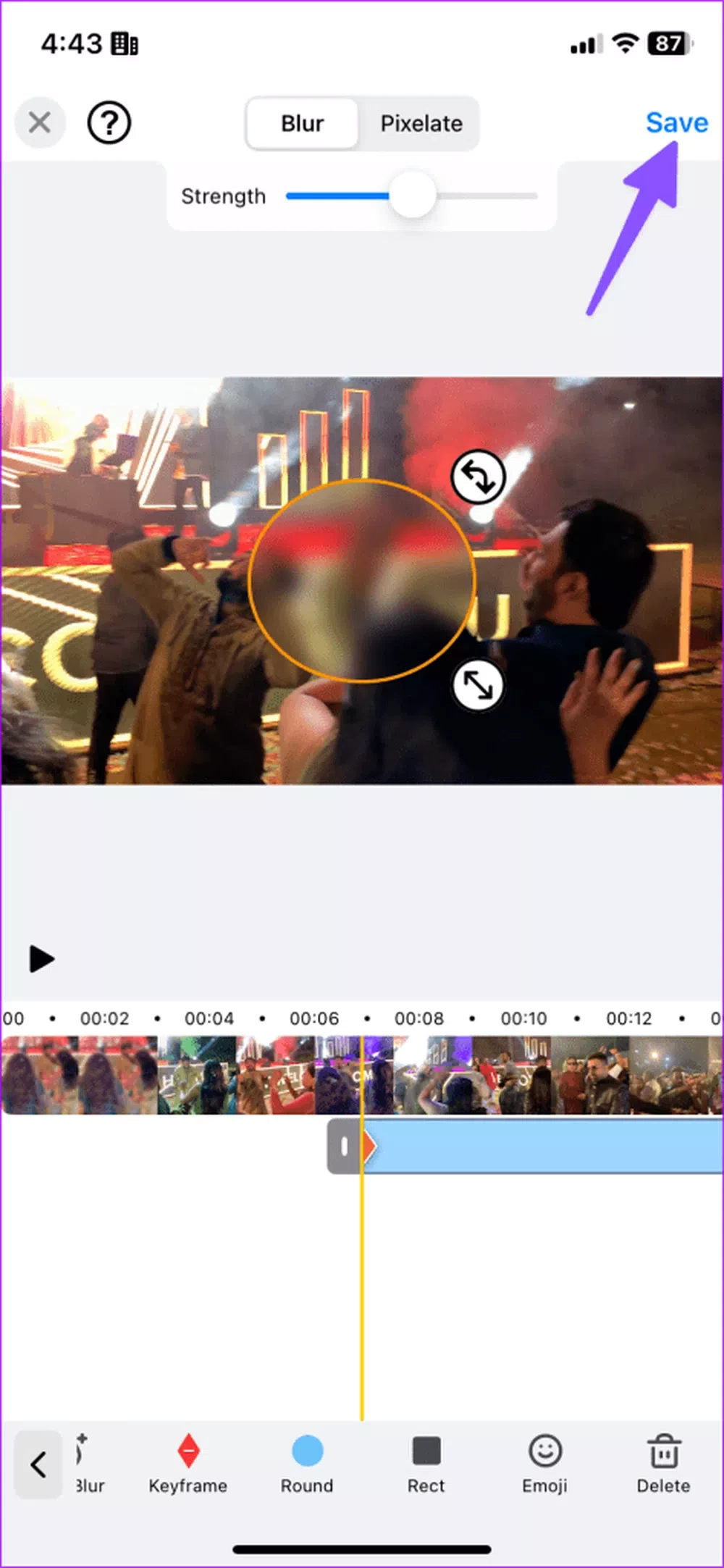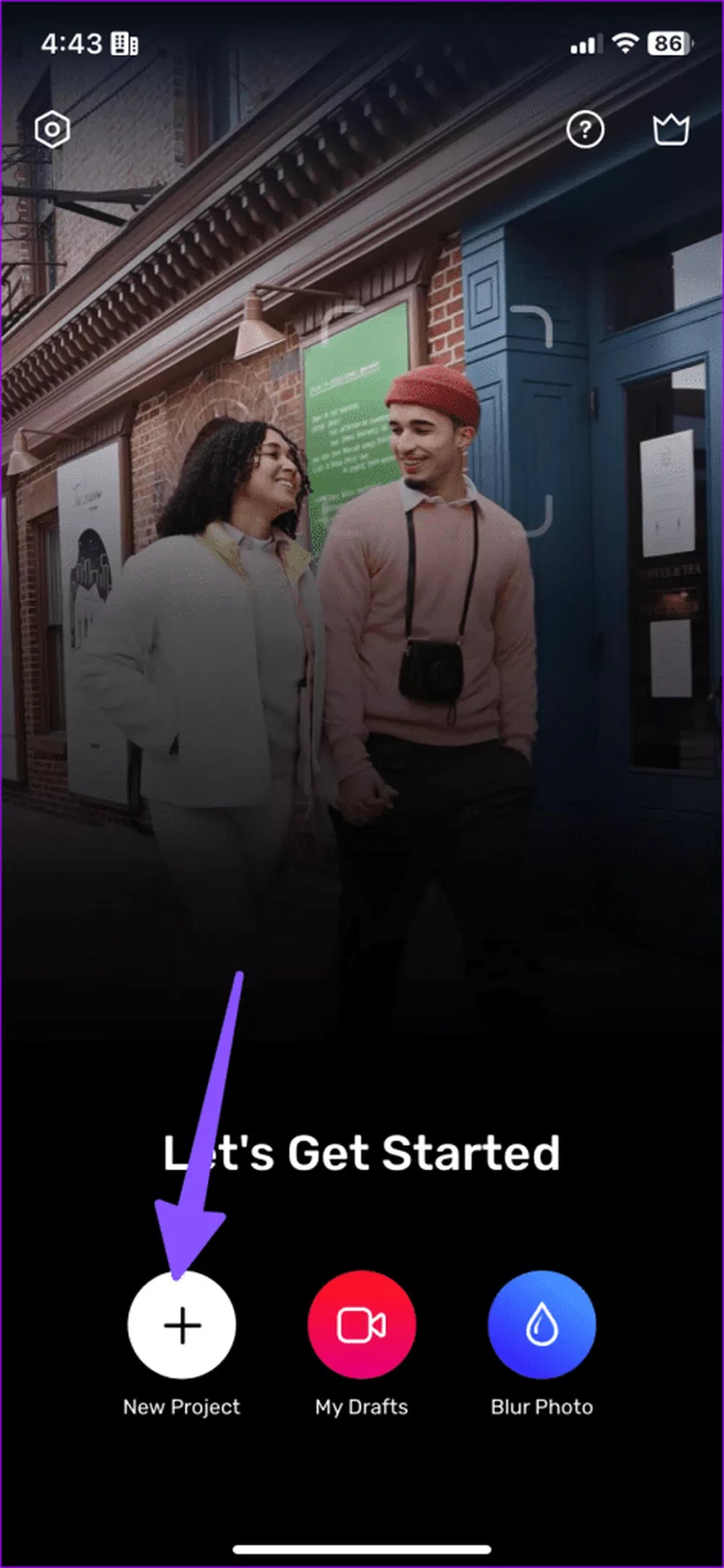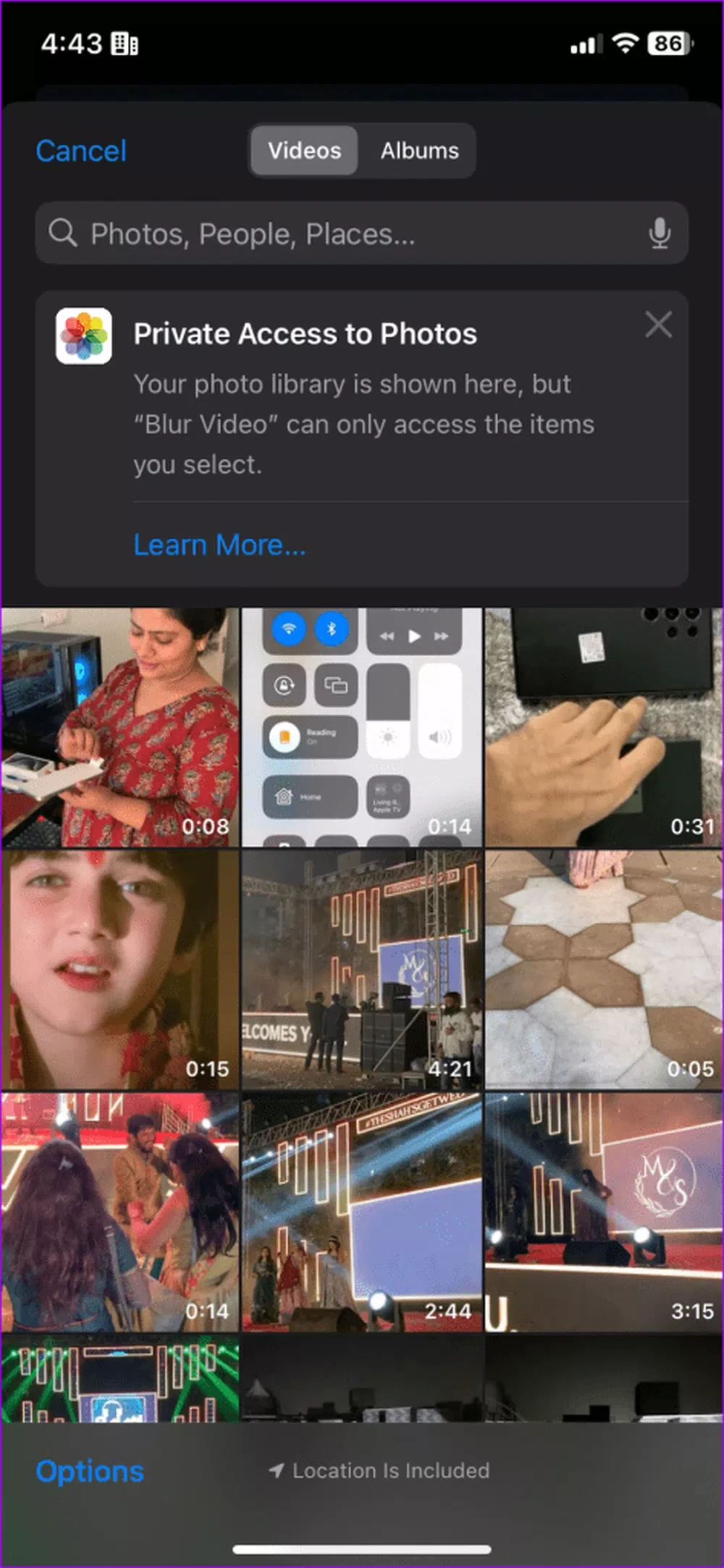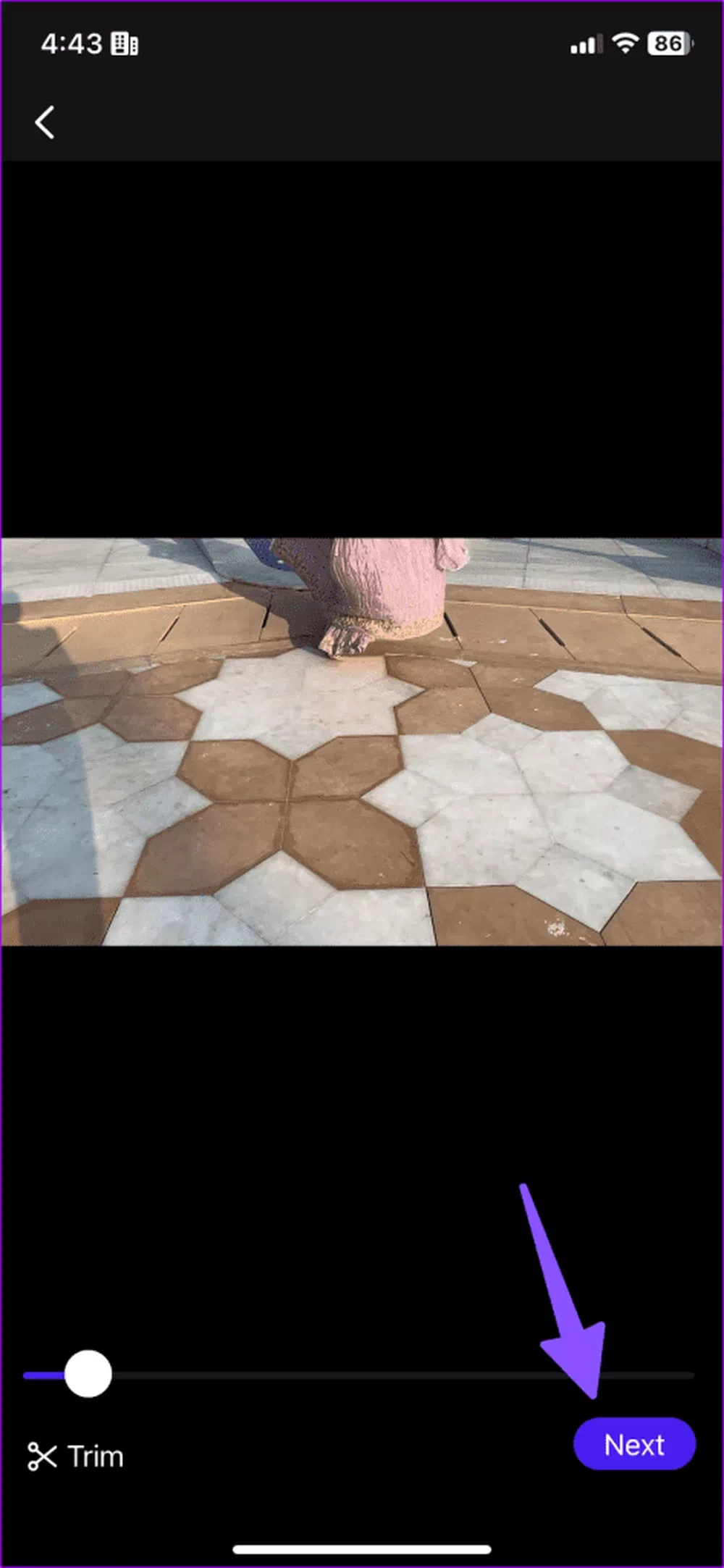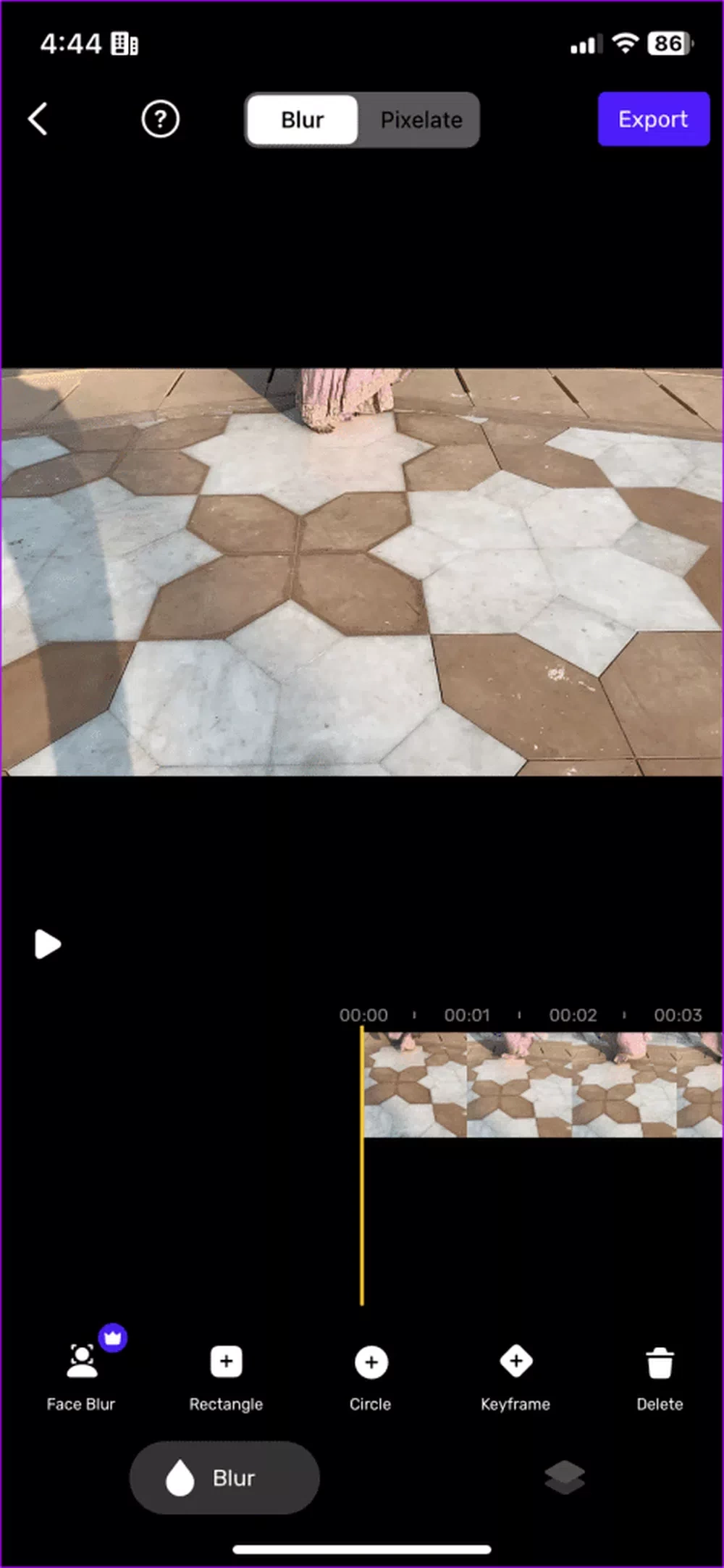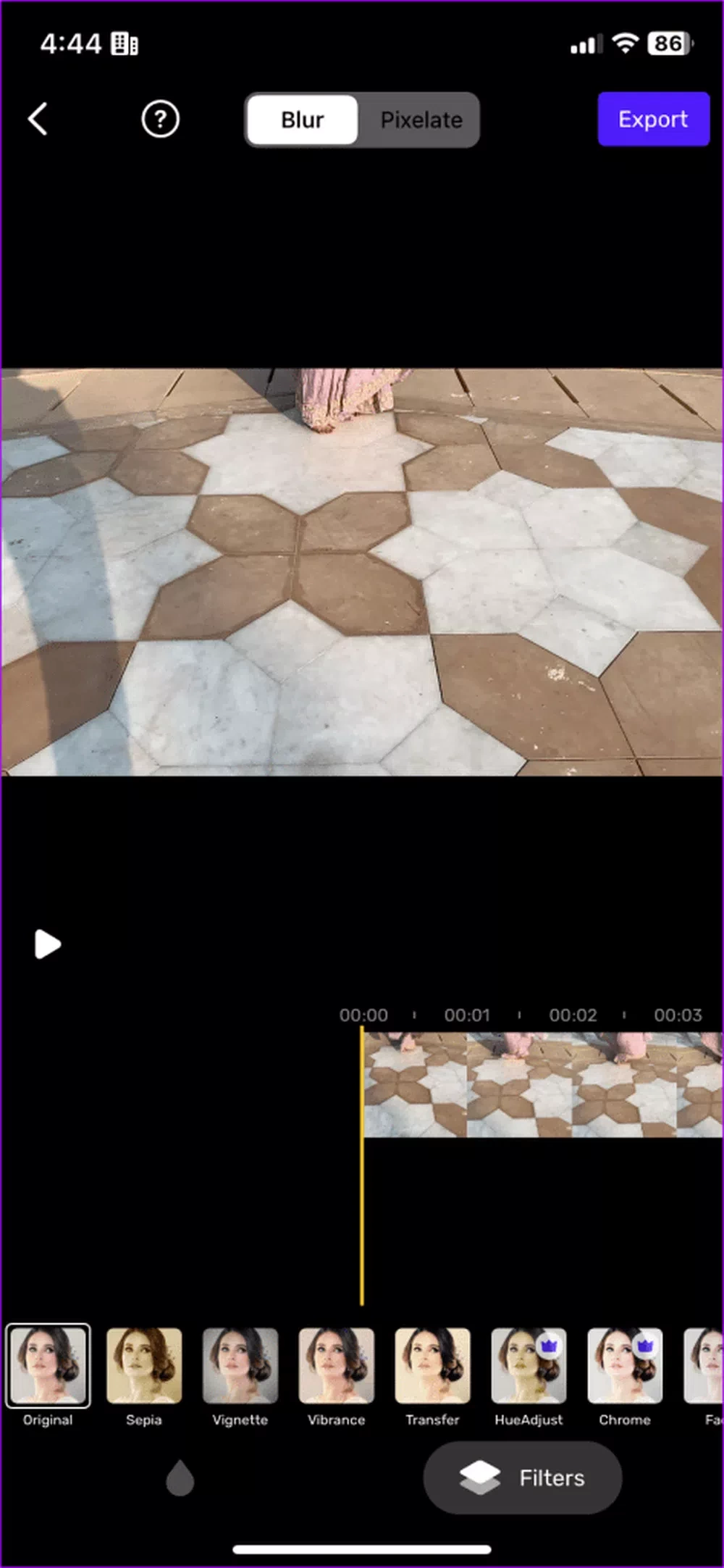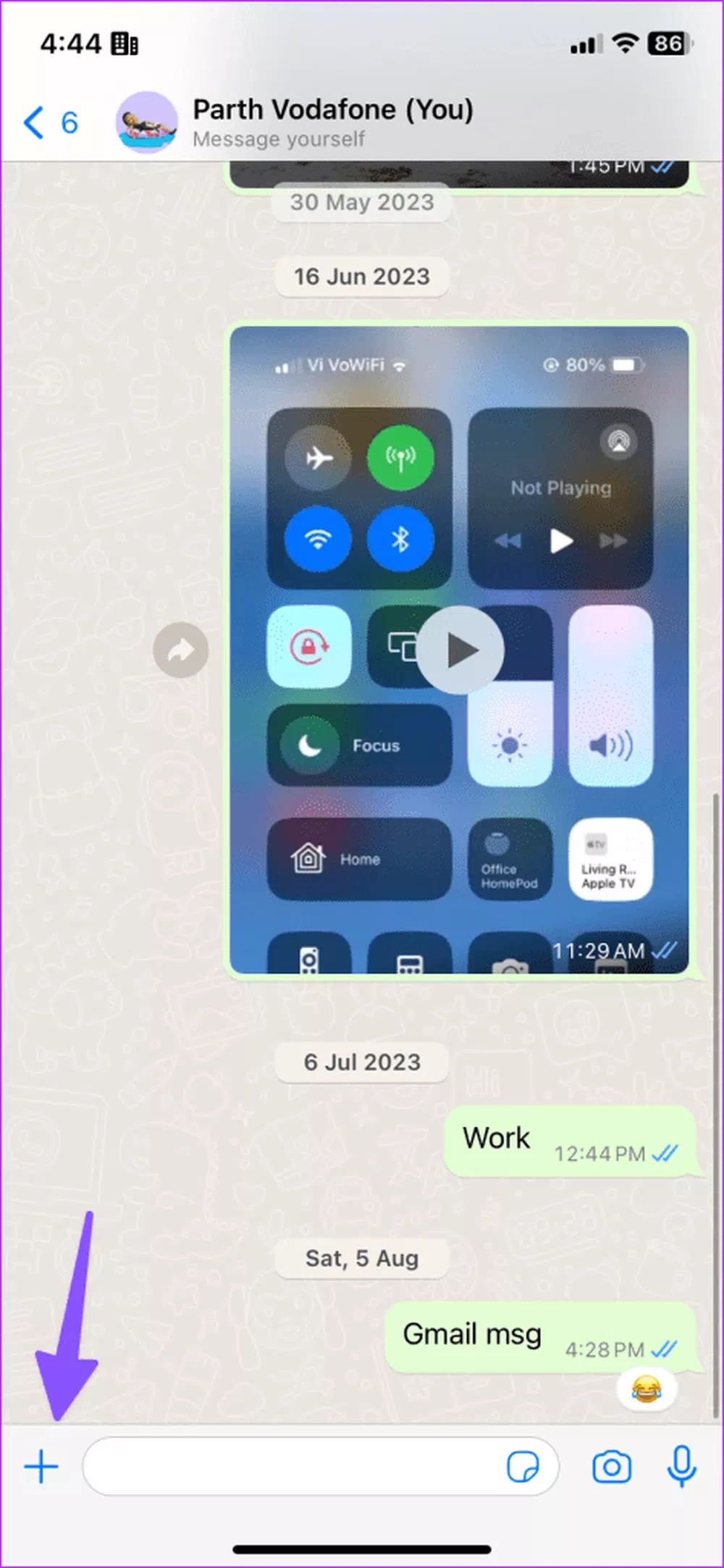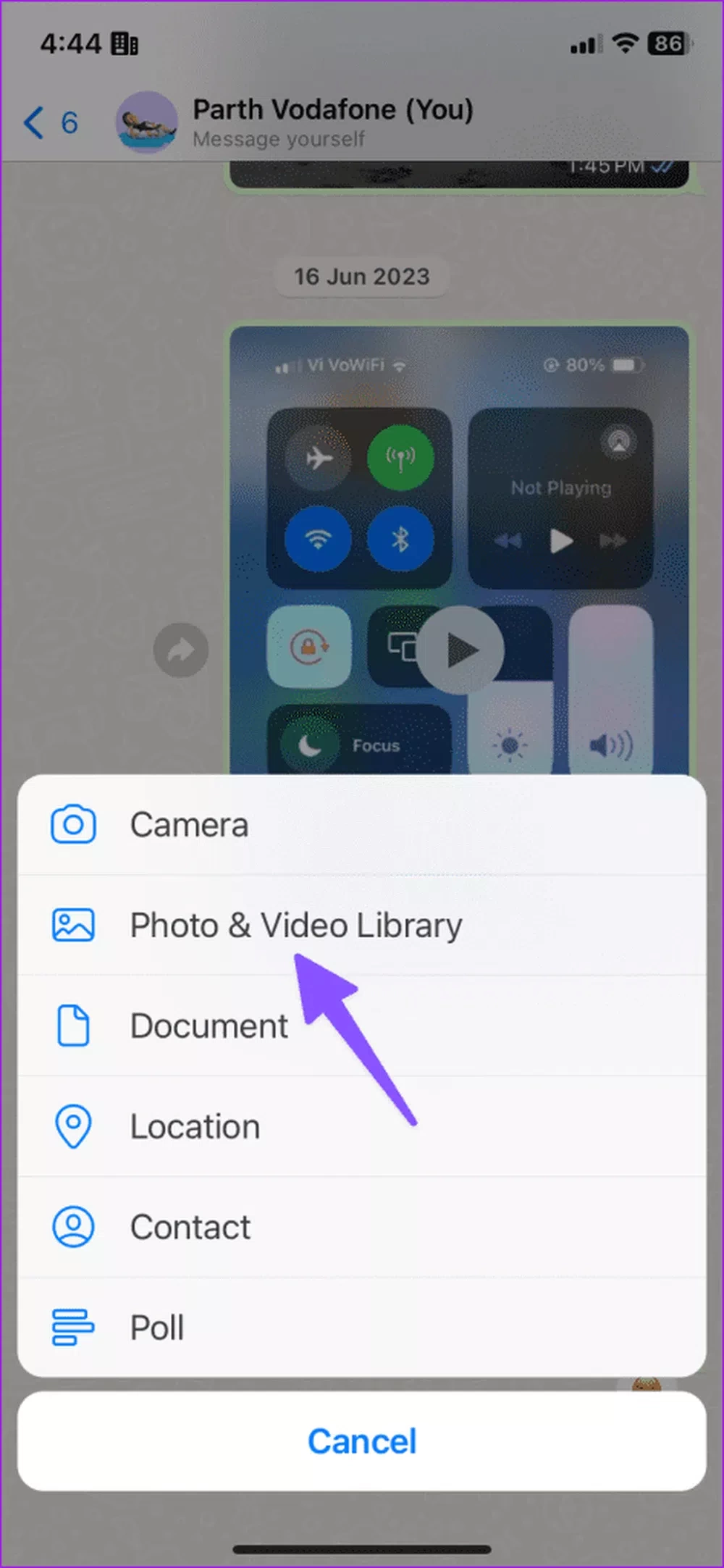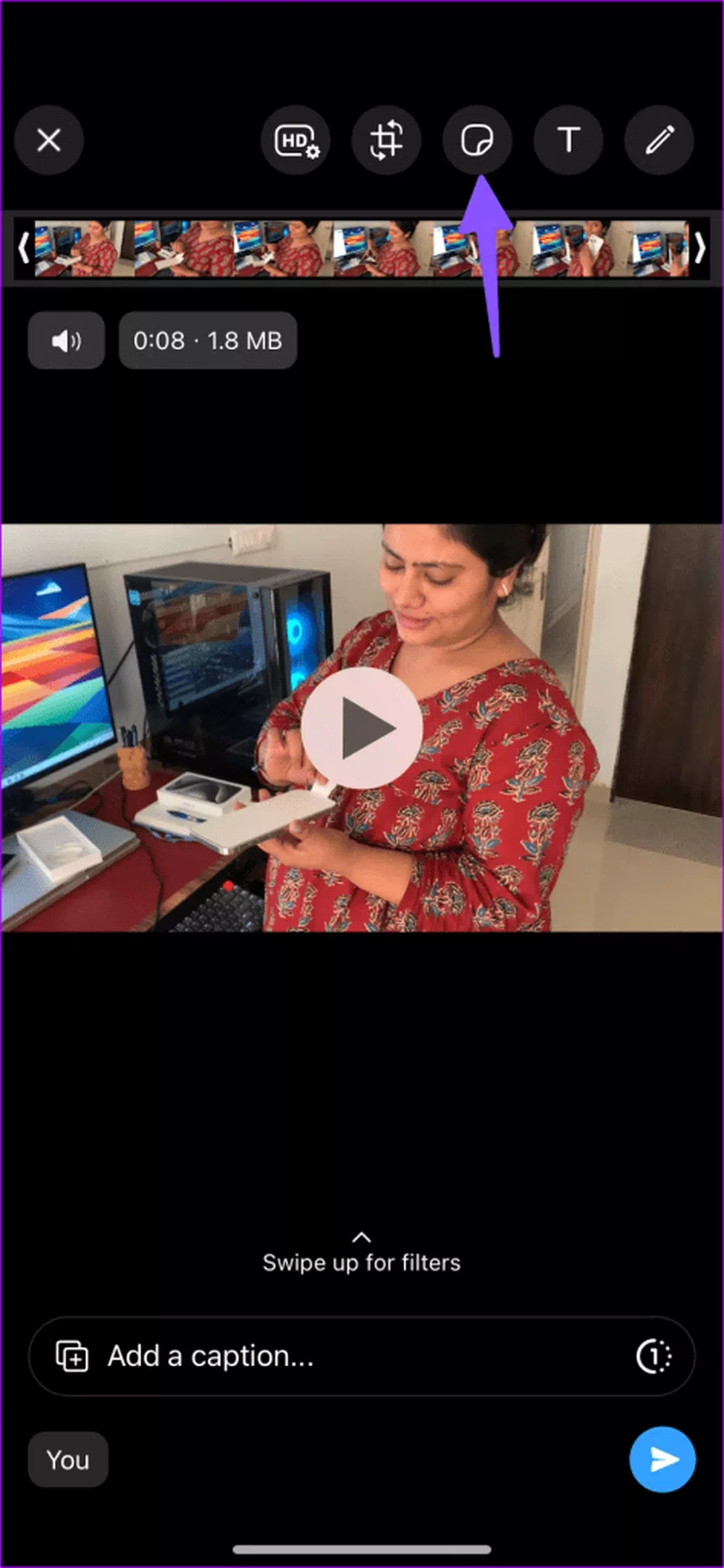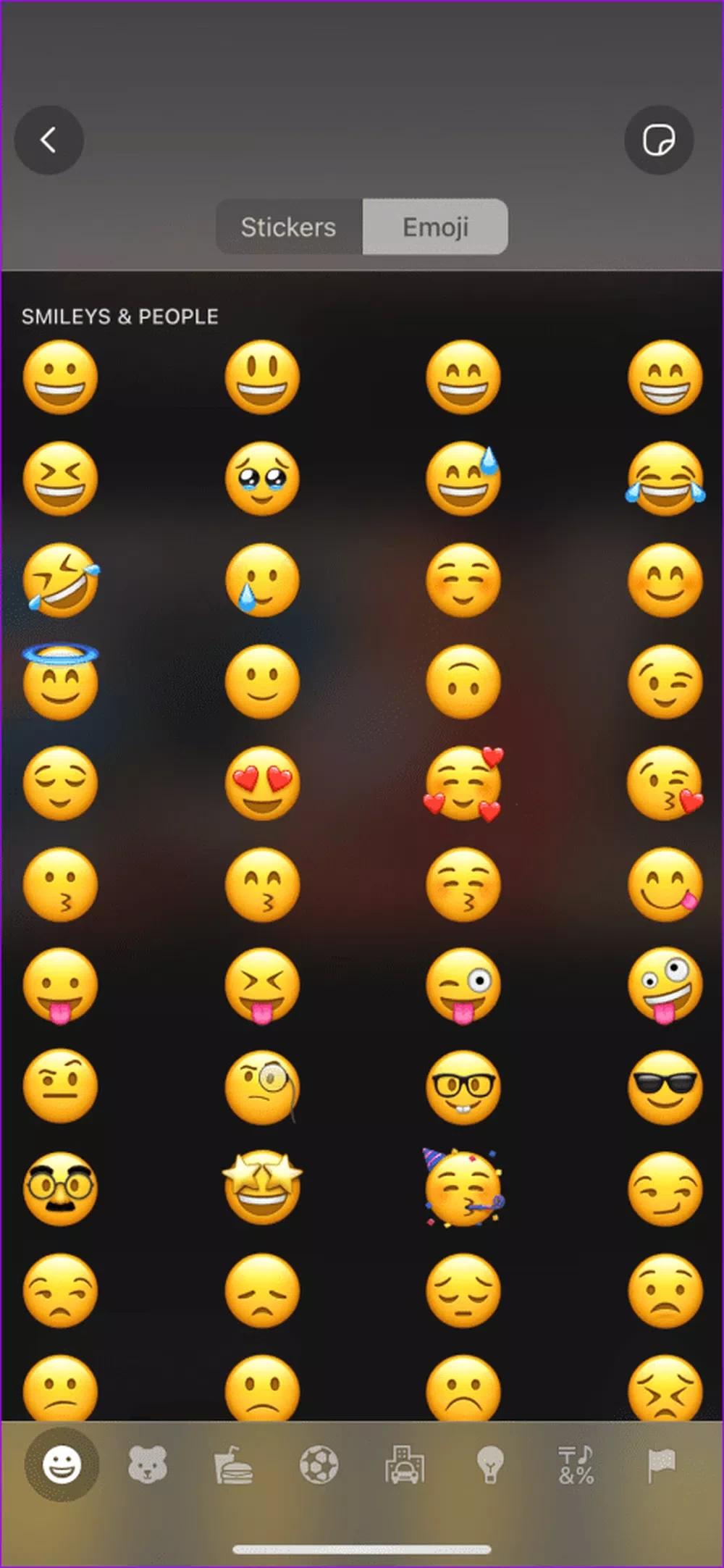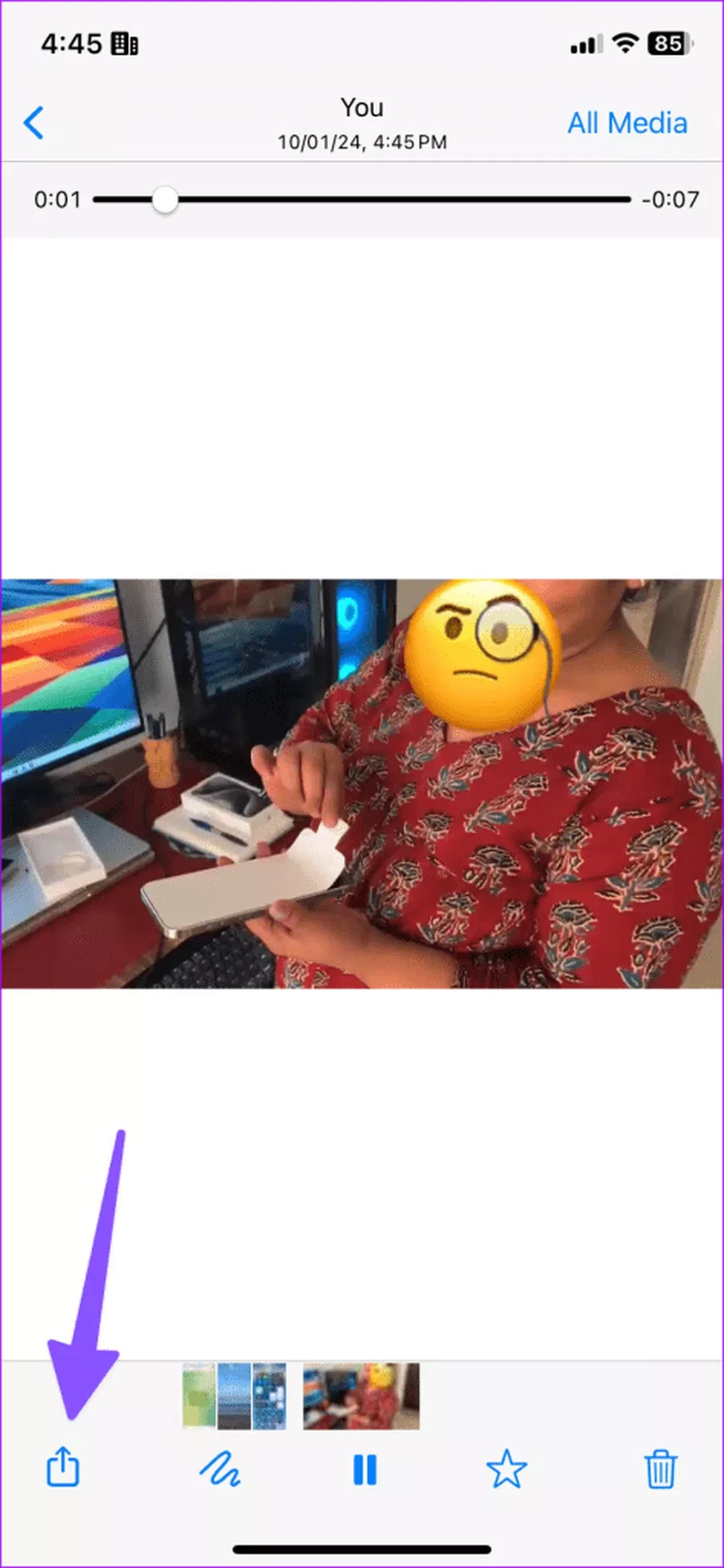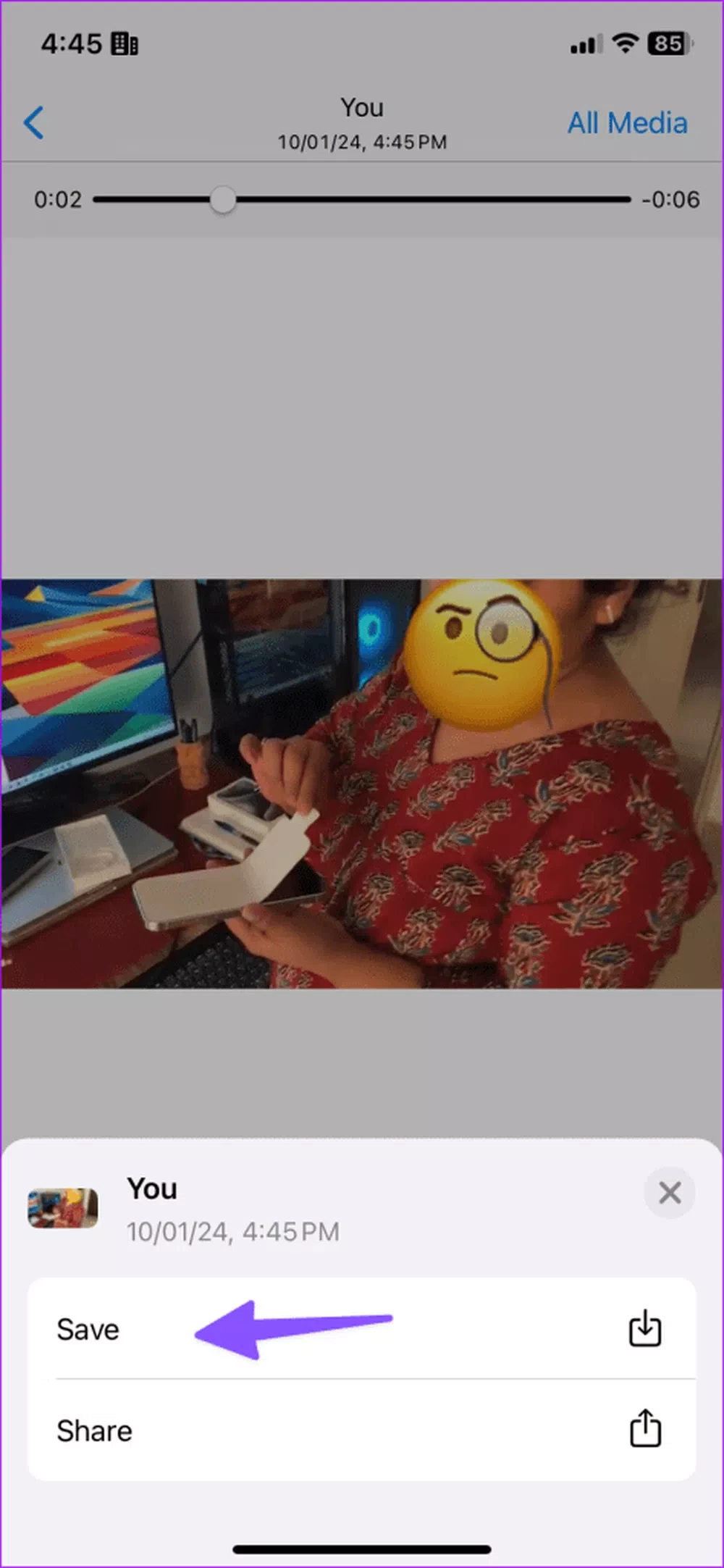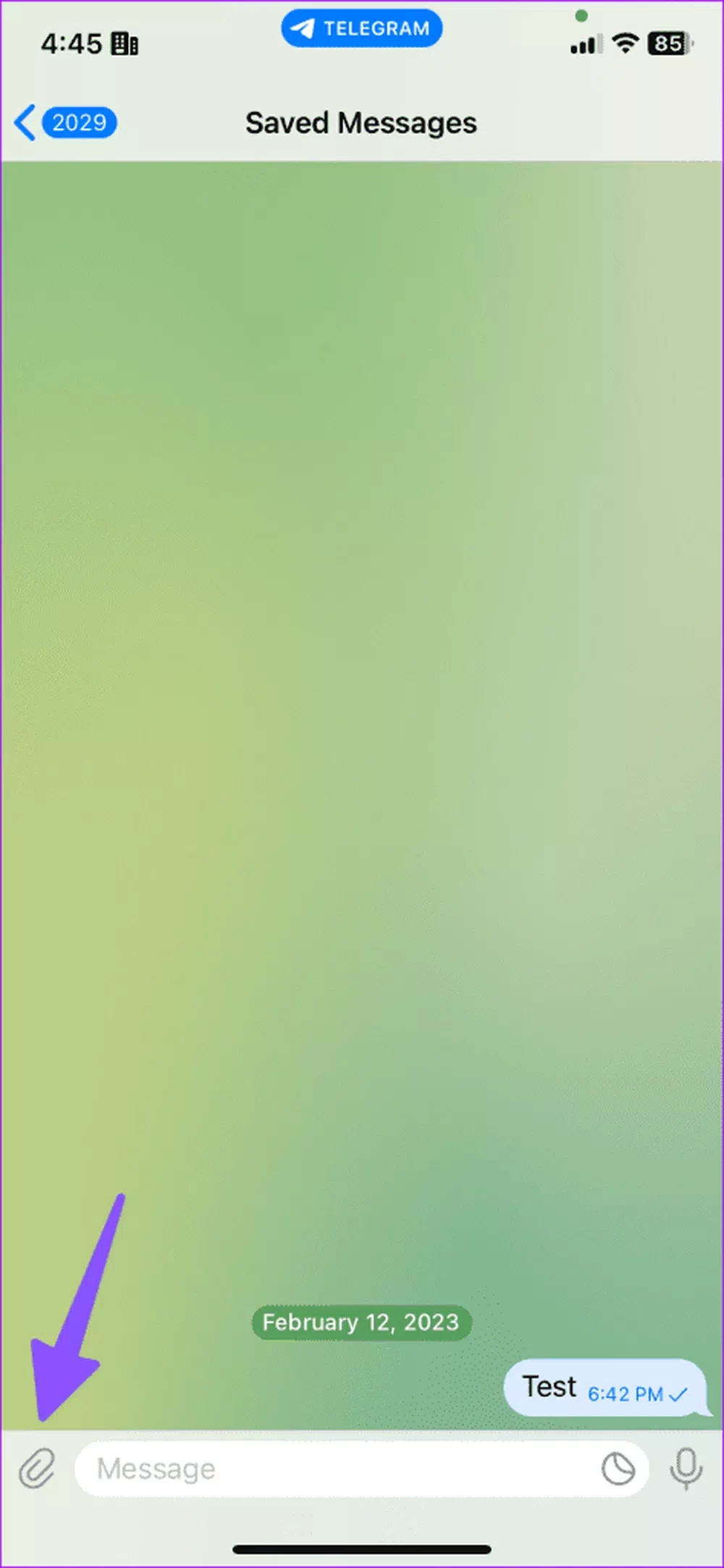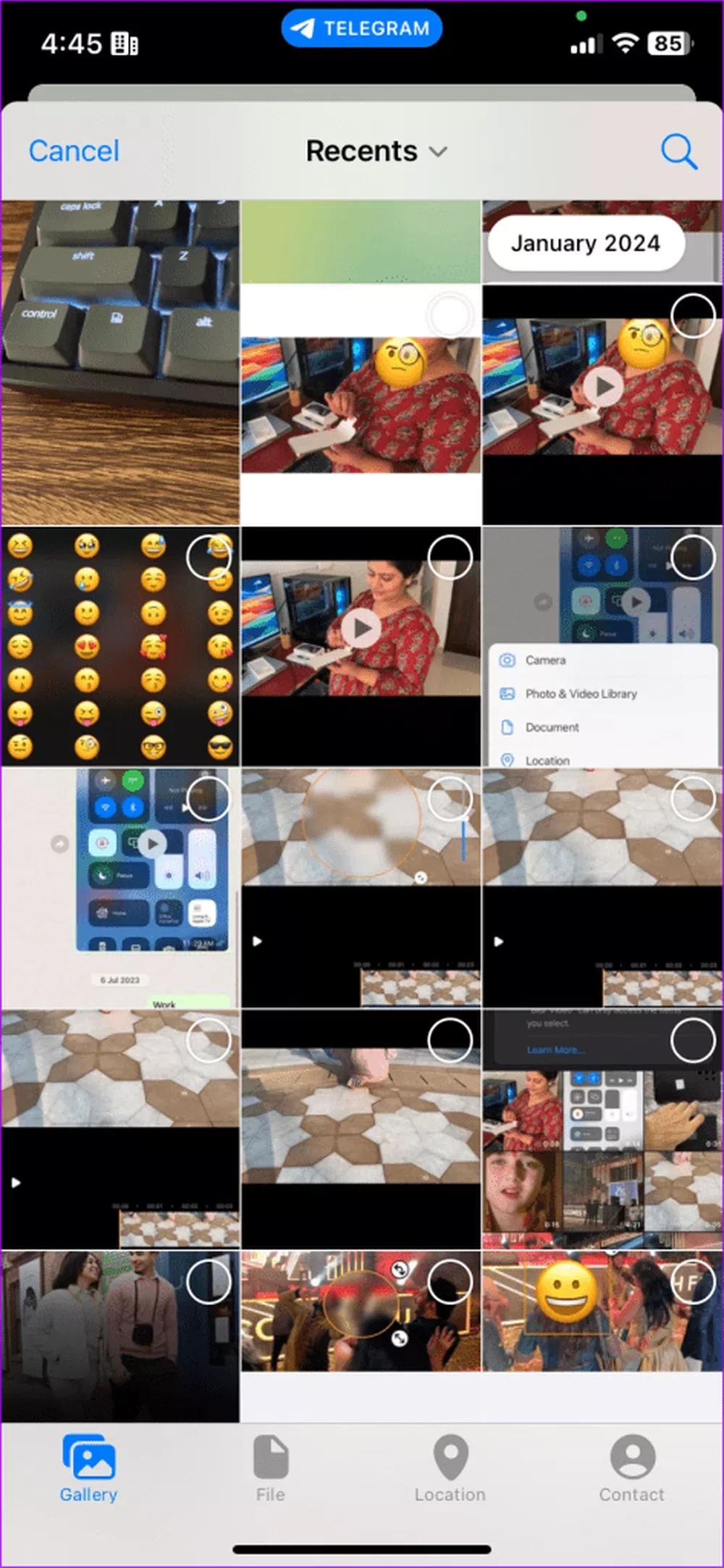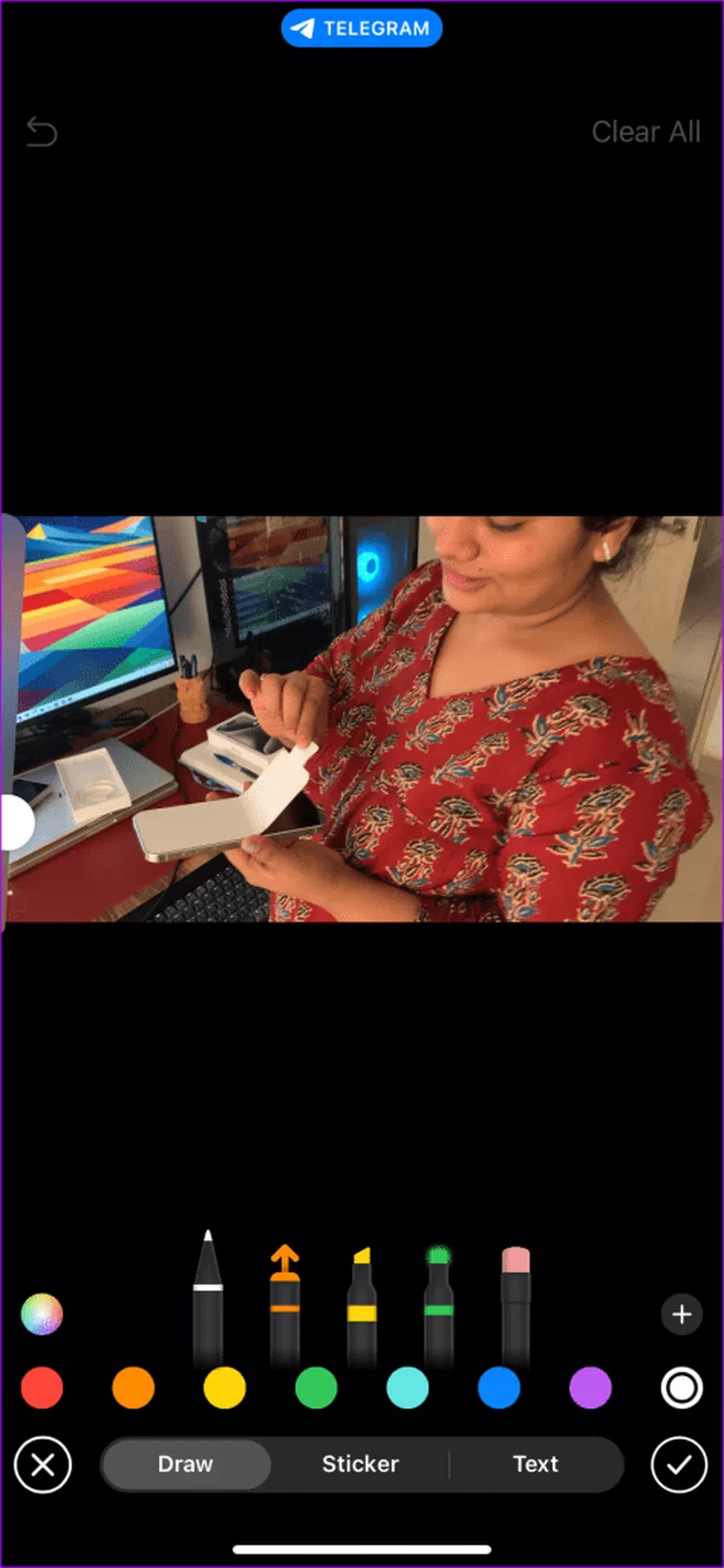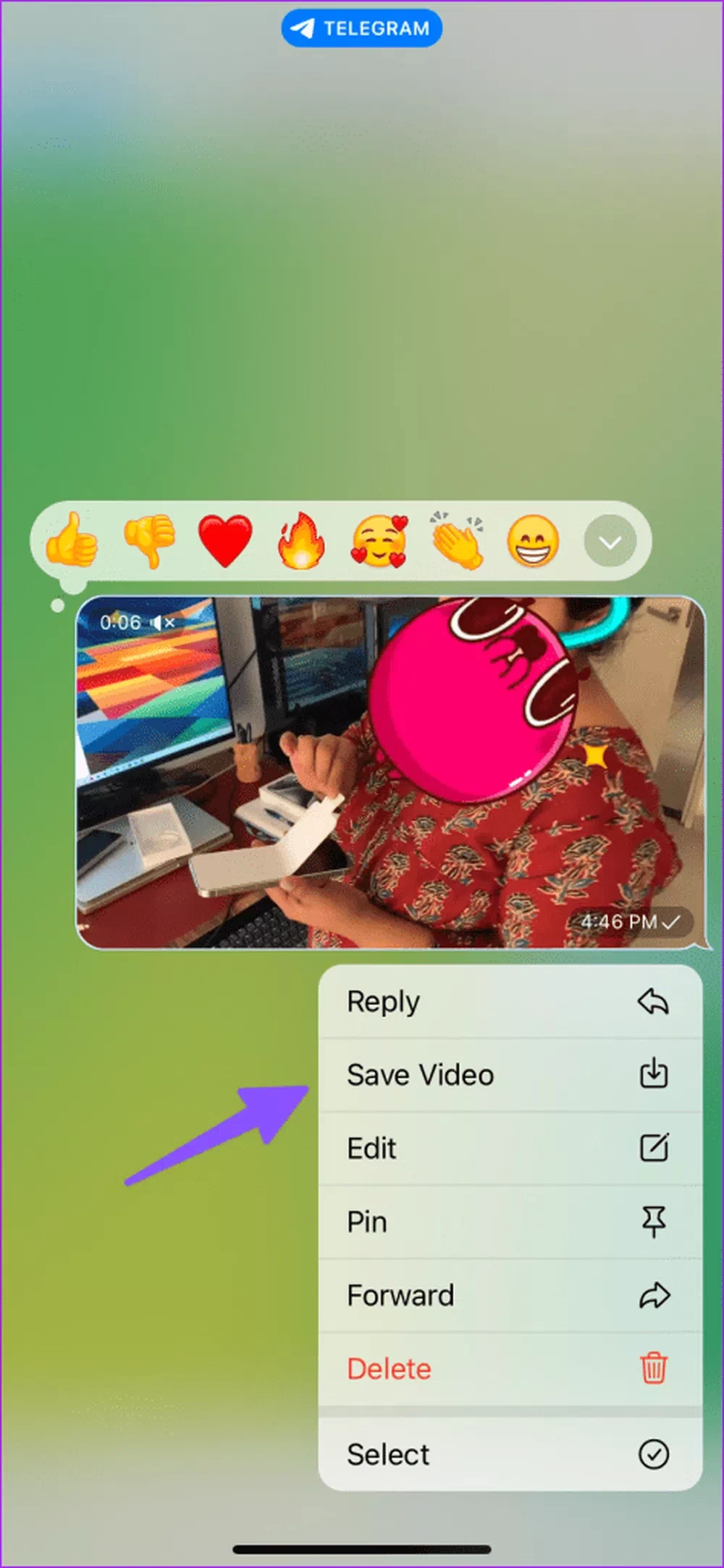در این مطلب به سراغ ترفندهایی برای تار کردن ویدیوهای مختلف در آیفون رفتهایم، پس اگر یک کاربر آیفون هستید و نمیدانید که چگونه باید ویدیو مورد نظر خود را تار کنید حتما تا انتهای این مقاله همراه ما باشید. گوشیهای آیفون همیشه کیفیت بالایی داشتهاند و کاربران زیادی در سراسر جهان خواهان خریداری آیفون هستند.
این دستگاهها معمولا به دوربین با کیفیتی مجهز میشوند که میتوانید با استفاده از آن عکس و فیلمهای خوبی را ثبت کنید. همچنین قابلیتهای فراوانی در گوشیهای آیفون وجود دارد که میتوانید با آنها ویدیوهای مختلف را تار کنید. علاوه بر آن جزئیات خاصی را در ویدیوها مات کرده و در حالت کلی آن را شخصیسازی کنید.
اگرچه برنامه فوتوز که به صورت پیش فرض در این گوشیها نصب شده است نمیتواند این کار را انجام دهد ولی شما میتوانید با استفاده از ترفندهایی که در این مطلب به آنها اشاره میکنیم به راحتی بخشهایی از ویدیو خود را تار کنید.
تار کردن بخشی از تصاویر در آیفون کار سختی نیست ولی انجام این کار در ویدیوها میتواند کمی مشکل ساز شود. برای همین باید از برنامههای شخص ثالث استفاده کنید یا اینکه به سراغ پیام رسانهایی مانند واتساپ یا تلگرام بروید و بخشی از ویدیو را در آنجا تار کنید. لطفا برای کسب اطلاعات بیشتر تا انتهای این مطلب همراه ما باشید.
استفاده از برنامههای شخص ثالث برای تار کردن بخشهایی از یک ویدیو
نیازی نیست که حتما برای تار کردن ویدیوهای مورد نظر خود از برنامههای بسیار حرفهای یا گران قیمت استفاده کنید. به جای این برنامهها بسیاری از برنامههای شخص ثالث وجود دارند که شما میتوانید با نصب کردن آنها روی آیفون خود این کار را به آسانی انجام دهید.
این مطلب را نیز بخوانید: چگونه در آیفون ویدیوی اسلوموشن درست کنیم؟ + ارائه چند راهکار
برنامه Blur-Video
برنامه Blur-Video یکی از برنامههایی است که میتواند بسیاری از جزئیات دلخواه را در ویدیوها پنهان کند. رابط کاربری این برنامه اصلا دشوار نیست و به راحتی میتوانید با ورود به آن نحوه انجام این کار را یاد بگیرید. بیایید در ادامه به سراغ ترفندهای مربوط به تار کردن ویدیوها در این برنامه برویم:
مرحله 1: در ابتدا از این لینک برنامه Blur-Video را دانلود کنید.
مرحله 2: پس از دانلود و نصب آن، برنامه را باز کنید و روی استارت بزنید. حالا به برنامه اجازه دهید تا به بخشهای مختلف دستگاه دسترسی پیدا کند. پس از آن ویدیوی مورد نظر خود را که میخواهید بخشهایی از آن را تار کنید انتخاب کنید.
مرحله 3: حالا ویدیو باز میشود و تنظیمات مربوط به ادیت کردن آن را نیز مشاهده خواهید کرد. روی Add Blur بزنید.
مرحله 4: روشهای متعددی برای انجام این کار وجود دارد. برای مثال میتوانید بخش تار شده را مجددا تنظیم کنید، میزان تاری ویدیو را کاهش یا افزایش دهید یا حتی یک ایموجی به ویدیو اضافه کنید.
مرحله 5: اگر مایل هستید که میزان تاری از استاندارد بالاتر باشد روی Pixelate بکشید.
حالا میتوانید ویدیو خود را باز کنید و بخشهایی که تار کرده بودید را مشاهده کنید. اگر از میزان تاری راضی هستید روی Save در بالا سمت راست بزنید و ویدیو را ذخیره کنید.
برنامه Blur Video – Face Blur on iPhone
این برنامه تنها برای تار کردن بخشی از ویدیو طراحی شده است پس اگر میخواهید که بخشهای زیادی از فیلم را تار کنید احتمالا دیگر برنامهها کاربردیتر باشند. برای انجام این کار از قسمت پایین اقدام کنید:
مرحله 1: در ابتدا از این لینک برنامه Blur Video – Face Blur on iPhone را روی آیفون خود نصب کرده و مجوزهای لازم را اعطا کنید.
مرحله 2: در اینجا روی New Project بزنید و ویدیو را انتخاب کنید.
مرحله 3: همچنین میتوانید قبل از اینکه ادیت ویدیو را آغاز کنید بخشهایی از آن را کات کنید و سپس روی Next ضربه بزنید.
مرحله 4: در این بخش روی جایی که میخواهید آن را تار کنید، چهرهای یا اشکال مستطیل دایره و غیره بکشید و سپس در گزینه Pixelate میزان تار بودن را تنظیم کنید.
قبل از اینکه از ویدیو خروجی بگیرید به منوی فیلتر بروید و افکت مورد نظر خود را روی آن قرار دهید. پس از آن روی گزینه Export ضربه بزنید و در نهایت ویدیوی شما آماده است! شما میتوانید آن را برای دوستانتان ارسال کنید و از تماشای این فیلم لذت ببرید.
این مطلب را نیز بخوانید: تنظیمات کاربردی در آیفون که باید هرچه زودتر آنها را فعال کنید!
استفاده از برنامههای پیامرسان
برنامه واتساپ
اگر نمیخواهید که یک برنامه شخص ثالث را برای تار کردن ویدیوهای خود روی آیفون نصب کنید به راحتی میتوانید وارد یکی از برنامههای پیام رسان نصب شده روی دستگاه شوید و این کار را انجام دهید. برای مثال ما در اینجا واتساپ را انتخاب کردهایم، شما میتوانید از دیگر برنامهها مانند تلگرام که در ادامه به آن میپردازیم، استفاده کنید.
اگرچه واتساپ به گزینهای برای تار کردن مجهز نشده است شما میتوانید با استفاده از خلاقیت خود و اضافه کردن ایموجی یا یک استیکر روی بخشی از آن ویدیو قسمتهای دلخواه خود را پنهان کنید.
مرحله 1: در ابتدا وارد برنامه واتساپ روی گوشی آیفون خود شوید و به بخش پیامهای ذخیره شده بروید.
مرحله 2: روی + بزنید و Photos را انتخاب کنید. حالا وارد مرحله بعدی شوید.
مرحله 3: در اینجا یک عکس را انتخاب کنید و روی آیکون استیکرها ضربه بزنید.
مرحله 4: حالا میتوانید در بخشی از این ویدیو استیکر مورد نظر را قرار دهید. پس از آن بررسی کنید که استیکر در جای درستی قرار گرفته باشد در نهایت روی فرستادن ضربه بزنید.
مرحله 5: ویدیو فرستاده شده را باز کنید و روی آیکون به اشتراک گذاری در پایین بزنید. Save را انتخاب کنید.
برنامه تلگرام
تلگرام در زمینه تار کردن ویدیوها عملکرد بهتری دارد. برای مثال شما میتوانید در این برنامه به استیکرهای پویا دسترسی پیدا کنید و بر خلاف واتساپ، آن را روی بخشهایی از ویدیوهای مورد نظر خود قرار دهید. بیایید در ادامه به سراغ تار کردن ویدیوها در برنامه تلگرام در آیفون برویم:
مرحله 1: تلگرام را راه اندازی کنید و به بخش پیامهای ذخیره شده بروید.
مرحله 2: حالا روی آیکون پین بزنید و ویدیویی که میخواهید آن را ادیت کنید انتخاب کنید.
مرحله 3: روی آیکون مداد ضربه بزنید و یکی از ابزارهای طراحی را انتخاب کنید. سپس به مرحله بعدی بروید.
مرحله 4: حالا به سمت استیکرها بروید و یکی از استیکرها را انتخاب کرده و روی ویدیو قرار دهید. همچنین میتوان اندازه آن را نیز تنظیم کنید.
مرحله 5: از بخش پایین کیفیت ویدیو را افزایش داده و سپس آن را ارسال کنید. به مدت چند ثانیه روی آیکون ارسال ویدیو نگه داشته باشید و سپس روی Save Video بزنید تا ویدیو را در آیفون خود ذخیره کنید.
به همین آسانی موفق شدید در تلگرام به تار کردن بخشهایی از یک ویدیو در آیفون بپردازید.
سخن پایانی
ما سعی کردیم که در این مطلب به شما آموزش دهیم که چگونه بخشهایی از یک ویدیو را تار کنید. معمولا تار کردن ویدیوها در آیفون کار سختی نیست و کاربران میتوانند تنها با نصب چندین برنامه شخص ثالث این کار را انجام دهند.
البته ممکن است این امر برای بسیاری از کاربران آیفون ناخوشایند باشد و مایل به نصب برنامهای نباشند. در چنین حالتهایی شما میتوانید با استفاده از برنامههای پیام رسان مانند تلگرام و واتساپ نسبت به تار کردن بخشهایی از ویدیو در گوشی آیفون خود اقدام کنید.
گوشیهای آیفون معمولا به صورت پیش فرض به قابلیتهایی برای تار کردن جزئیاتی از تصاویر مجهز شدند ولی این ویژگی برای تار کردن فیلمها وجود ندارد. در چنین حالتهایی به راحتی میتوانید با نصب برنامههایی که در این مقاله به آنها اشاره کردهایم و یا با استفاده از دیگر روشها قسمتهایی از ویدیوی مورد نظر خود را پاک کنید.
در هر صورت امیدواریم که ترفندهای گفته شده برای شما مفید واقع شده باشند و توانسته باشید با استفاده از آنها قسمتهایی از ویدیوی دلخواهتان را در آیفون تار کنید. لطفا اگر از سایر برنامهها استفاده کردید و نتیجه خوبی گرفتهاید میتوانید نظرات خود را در بخش کامنتها با ما و دوستانتان به اشتراک بگذارید.